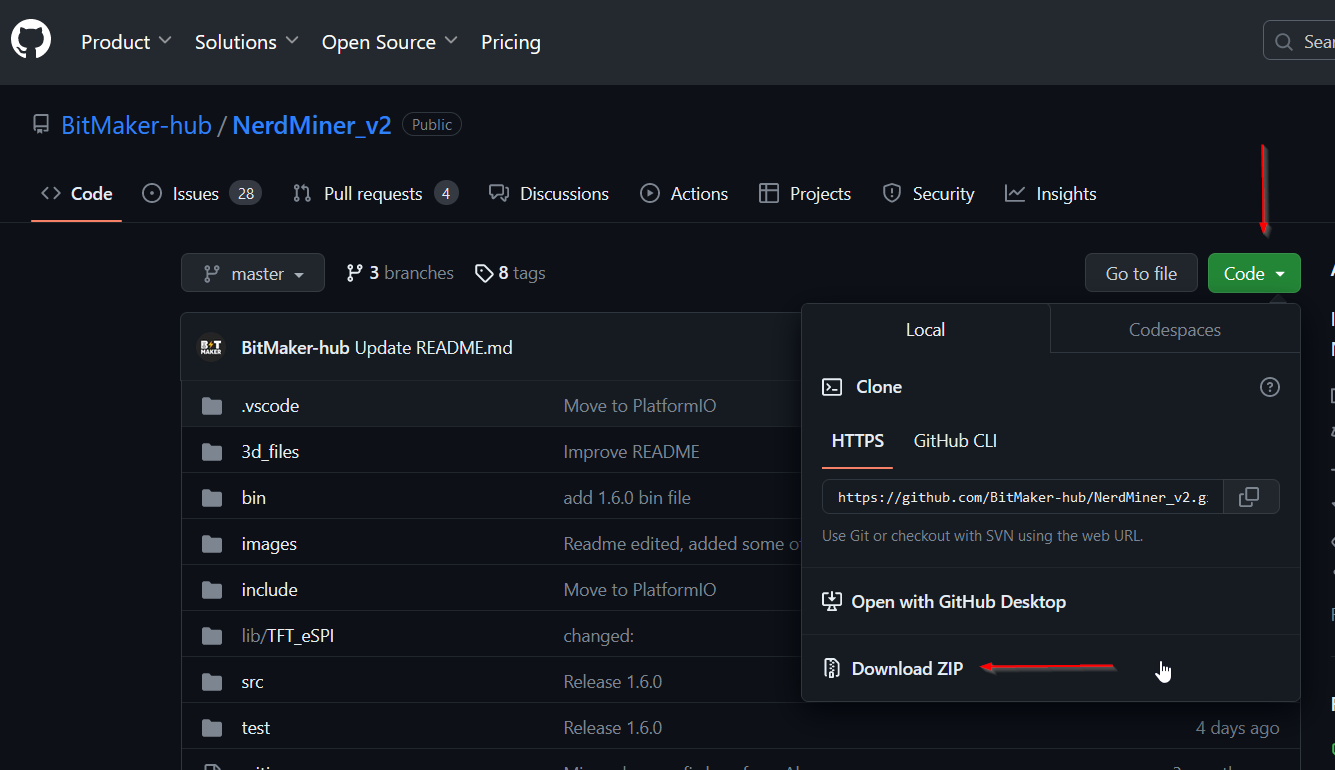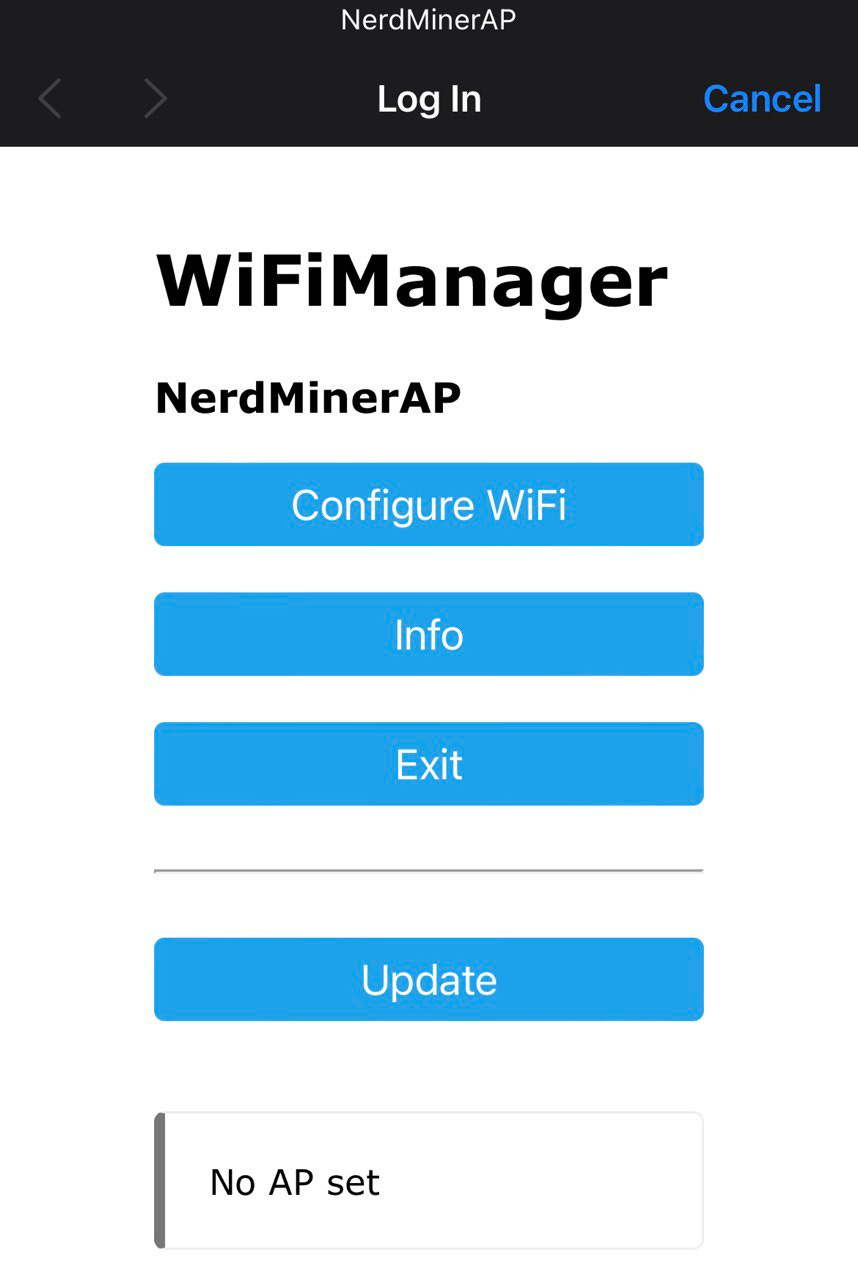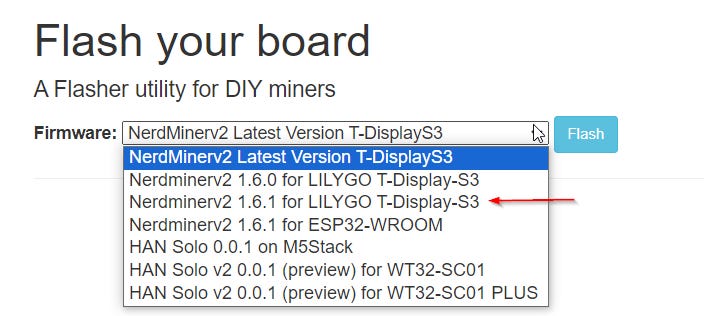O NerdMiner é um projeto FOSS (gratuito e open-source) que permite você minerar Bitcoin com um pequeno e simples hardware.
A intenção do projeto é mais educativa do que financeira, ela te mostra o básico sobre mineração, hardware e ainda ajuda a rede do Bitcoin ao ter mais um minerador.
Ao usá-lo, você ainda pode minerar de fato um bloco de Bitcoin e receber as recompensas por isso. É um trabalho estatisticamente difícil, mas nada é impossível, certo?
Comprando o NerdMiner
A compra é internacional e é feita pelo Aliexpress. É o único local que vende (que conheço) e é barato. Segue o link:
https://s.click.aliexpress.com/e/_DEFYSgP
Recomendo que você compre o modelo “S3 Solder Pin”. Isso significa que aqueles pinos que você pode ver na parte de trás da placa já vêm soldados, evitando um trabalho desnecessário.
Você também pode (mas não é necessário) comprar uma ventoinha (modelo Dual Ball 5V) para esfriar sua placa ao longo de diversos dias de mineração. O link é o que segue:
https://s.click.aliexpress.com/e/_DBMa9pB
Caso seja do seu interesse comprar ou fazer um case pro NerdMiner, veja também o seguinte link: https://www.printables.com/model/501547-nerdminer-v2-click-case-w-buttons
Mas lembrando que para usar e minerar, apenas a placa é suficiente.
Só um adendo que a minha compra não foi taxada, porém demorou algo em torno de 20 dias para chegar.
Vamos ao processo para configurar seu NerdMiner:
Acesse o GitHub do NerdMiner
https://github.com/BitMaker-hub/NerdMiner_v2
Clique em “Code” e em seguida baixar o arquivo .ZIP
Será baixado o seguinte arquivo:
Ainda na página do GitHub, role para baixo até encontrar o seguinte link:
https://espressif.github.io/esptool-js/
Clique no link. Faça esse processo usando o Google Chrome, Chromium ou Brave!
Certifique-se que seu NerdMiner esteja conectado ao computador antes de prosseguir. Ele estará parado nessa tela abaixo:
Ao acessar o site, você verá a seguinte tela. A primeira ação a ser tomada é clicar no botão “Connect”. Eu não alterei o Baudrate, deixei como está na foto abaixo.
Ao clicar você verá uma lista de dispositivos conectados. No meu caso só tinha um, o qual foi selecionado (clicando em cima) e depois clicando em “Connect”.
Após clicar em conectar o NerdMiner se apaga (fica com tela preta) e aguarda instruções.
Clique em “Erase Flash”. Veja que ele atualiza o prompt mostrando que começou a apagar e depois que finalizou e o tempo que levou.
Após estar apagado, iremos adicionar os arquivos necessários, conforme baixamos no arquivo ZIP. Repare que existe a opção “Choose file” (escolher arquivo) e apenas uma linha aberta. Precisaremos de mais arquivos, por isso faremos igual o print abaixo:
Clicaremos na opção “Add file” para que mais linhas sejam adicionadas. Precisamos de um total de 4 linhas, conforme o print abaixo:
Faça a extração (unzip) do arquivo baixado anteriormente. Dentro da pasta “NerdMiner_v2-master” você verá as seguintes pastas:
Navegue até a pasta “bin”, lá você verá os seguintes arquivos:
Nós selecionaremos apenas alguns desses arquivos na página do NerdMiner, veja a seguir:
Para cada arquivo eu fui na opção “Choose File”, fui até onde estava salvo o arquivo, selecionei e continuei fazendo o mesmo para todos os outros.
Os arquivos usados foram:
0x0000_bootloader
0x8000_partitions
0x10000_firmware_v1.5.2
0xe000_boot_app0
Note que de todos os arquivos “firmware” que lá estavam, eu usei apenas 1. Nesse caso foi o da versão 1.5.2.
Repare que os “Flash Address” ainda estão inalterados. Estes precisam ser nomeados de acordo com o arquivo que selecionamos para upload, portanto após a alteração eles ficarão da seguinte forma:
Essa alteração é feita manualmente, por você. Os addresses ficarão iguais ao início do nome de seus respectivos arquivos.
Atenção: o “Flash Address” do firmware possui um 0 a mais!
Após isso clique em “Program” e aguarde.
A instalação será então finalizada.
Após finalizado, ligue e desligue o NerdMiner (removendo o cabo USB-C).
Ao religar o NerdMiner, você verá a seguinte tela:
O processo agora será de configurar a rede Wi-fi do NerdMiner, o que é feito escaneando o código QR provido ou acessando (pelo seu celular) o SSID e senha fornecidos na tela do mesmo.
A conexão é feita como uma Wi-fi normal, a diferença é que você estará se conectando à rede NerdMinerAP e com a senha que ele fornecer.
Após conectado, aparecerá a seguinte tela:
Para prosseguir, clicamos em “Configure Wifi”. Assim iremos para a próxoma tela:
Aqui você verá no topo as redes Wi-fi disponíveis. Selecione a que você possui acesso permitido, sua rede doméstica ou a que for designada para esse intuito. Coloque a senha no campo “password”.
Note que em “Pool URL” já temos colocado a mineração solo, a qual fazemos com o Nerd Miner. Não troque a “port”.
Em “Your BTC Address” você deve colocar o seu endereço de Bitcoin. Tem que ser de wallet on-chain, não pode ser endereço Lightning Network. Certifique-se de ter suas seeds anotadas e bem guardadas.
“Time Zone” é pra que ele mostre o horário correto no Nerd Miner. No caso do Brasil é -3.
Após estar tudo setado, clique em “Save”.
Essa tela mostra que os dados estão sendo salvos. Ao finalizar seu NerdMiner ligará e terá a seguinte tela:
Pronto, tudo finalizado. Espero que esse tutorial possa te ajudar.
Apenas pra melhor te informar, vou colocar as funções dos botões do NerdMiner:
Botões
Com a porta USB-C para a direita e a tela virada pra você:
Botão superior:
1 clique → muda a tela.
Segurar por 5 segundos → reseta a configuração e faz reboot.
Segurar até religar → entra em modo de configuração para editar via Wi-fi.
Botão inferior
1 clique → liga ou desliga a tela
2 cliques → muda a orientação da tela
Atualizando o NerdMiner
Para fazer atualizações do NerdMiner, vá ao seguinte link: https://bitmaker-hub.github.io/diyflasher/
Na parde de baixo da página você pode verificar as opções de atualização de firmware disponíveis. Para o nosso caso atualizaremos para a versão mais recente do modelo LILYGO T Display S3.
Aparecerá então o prompt para você permitir que a porta do seu PC seja acessada:
Aguarde até que todo o processo seja finalizado:
Ao final você receberá a seguinte mensagem:
Se o seu NerdMiner já estava totalmente configurado e rodando de acordo, ao finalizar esse processo de atualização ele reinicia e já conecta automaticamente de acordo com todos os dados anteriores que você havia fornecido pra ele.
Caso tenha dúvidas, entre em contato comigo nos seguintes canais:
Twitter: @investidordesc
Instagram: @investidordescentralizado
Telegram: @p2pix